Eine stabile Internetverbindung ist in dieser digitalen Ära entscheidend. Eine konsistente Wi-Fi-Verbindung ist jedoch nicht immer eine Garantie . Ihr Wi-Fi könnte immer wieder fallen, wenn Sie es am wenigsten erwarten, sehr zu Ihrem Leidwesen.
Wenn Ihr Wi-Fi immer wieder fallen , werden Sie Ihre bevorzugten Programme nicht streamen, Videoanrufe tätigen oder im Internet durchsuchen. Verbindungsabfälle können sich auf Ihre internetfähigen Geräte auswirken , einschließlich Smartphones, PCs und Tablets.
Das Festlegen und Verständnis der Ursachen dieses Problems kann Ihnen helfen, das Problem angemessen zu beheben.
Im Folgenden finden Sie mögliche Gründe, warum Ihr Wi-Fi immer wieder fällt und wie Sie sie beheben können.
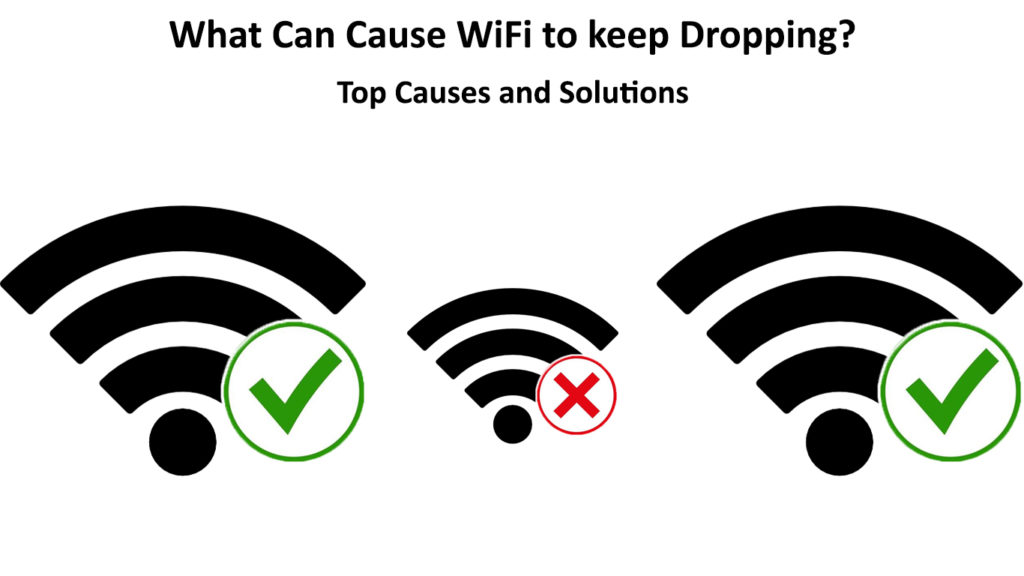
Überladenes Wi-Fi-Netzwerk
Ihr Wi-Fi kann aufgrund eines überladenen drahtlosen Netzwerks weiter fallen. Obwohl die meisten Router bis zu 250 Geräte gleichzeitig unterstützen können, kann das Verbinden zu viele Geräte zu Konnektivitätsproblemen führen.
Jedes angeschlossenes Gerät ändert Ihre Netzwerkbandbreite, auch wenn das Gerät keine Daten sendet oder empfängt. Wenn jedem Gerät eine ausreichende Bandbreite fehlt, wird Ihr Wi-Fi fallen, und Sie können keine Videos streamen oder Zoom-Meetings abhalten.
Lösung
Der schnellste Weg, um dieses Problem zu beheben, besteht darin, nicht verwendete Geräte zu trennen oder die Anzahl der Geräte zu begrenzen, die mit Ihrem drahtlosen Netzwerk verbunden sind. Überprüfen Sie auch Ihr Netzwerk für Freeloader und schalten Sie es aus , indem Sie Ihr Passwort ändern .
Fehlerhafte Kabel
Ein weiterer möglicher Grund, warum Ihr Wi-Fi weiter sinkt, sind fehlerhafte oder beschädigte Netzwerkkabel .
Obwohl Wi-Fi eine drahtlose Technologie ist, müssen Kabel immer noch die Verbindung vervollständigen. Es muss eine kabelgebundene Verbindung von Ihrem ISP oder Modem zu Ihrem Router geben.
Das LAN -Kabel von Ihrem Modem zu Ihrem Router kann locker oder defekt sein, was zu Konnektivitätsproblemen führt.
Lösung
Der schnellste Weg, um mit fehlerhaften Kabeln umzugehen, besteht darin, sie durch neue, funktionierende zu ersetzen. Überprüfen Sie Ihre Verbindung auf lose Drähte und reparieren Sie sie sicher und in den richtigen Ports.
Veralteter Wi-Fi-Router
Wenn Ihre Firmware für drahtlose Router beschädigt oder veraltet ist, können Sie in Ihrer Internetverbindung zurückgehen.
Eine Firmware ist eine Software, die Ihren Router betreibt. Es erfordert häufige Aktualisierung der neuesten Version für Sicherheits- und Betriebszwecke.
Lösung
Durch die Aktualisierung Ihrer Router-Firmware können Sie dieses Problem beheben und Ihre Wi-Fi-Verbindung stabilisieren. Hier sind die Schritte, wie man es macht.
- Laden Sie die Firmware -Datei von der Hersteller -Site herunter
- Melden Sie sich in das Router -Bedienfeld oder die Administratorstelle an
- Suchen Sie die Firmware -Seite im Bedienfeld
- Übertragen Sie die Firmware über das Bedienfeld in den Router
- Aktualisieren Sie die Firmware
- Starten Sie Ihren Router nach Abschluss des Upgrade -Vorgangs neu
So aktualisieren Sie einen Netgear -Router
Hinweis: Wenn Sie einen alten und veralteten Router verwenden, sollten Sie ihn durch einen neuen ersetzen , der die neuesten Wi-Fi-Standards unterstützt.
Denken Sie daran, die Netzwerktreiber Ihres Computern -Wireless -Adapters zu aktualisieren, um zu verhindern, dass sie unerwartet verbinden und die Verbindung herstellen.
Niedrige Signalqualität
Die Lage Ihres drahtlosen Routers wirkt sich auf die Signalqualität aus. Eine schlechte Platzierung von Router kann dazu führen, dass Ihr WLAN Ihre Geräte weiter fallen oder sogar trennen. Je weiter Sie vom Router sind, desto schwächer oder schlechter ist das Signal.
Sie können die Signalstärke Ihres Router -Bedienfelds oder der Administratorstelle überprüfen. Im Idealfall sollten die Signalstangen für die beste Wi-Fi-Verbindung voll oder nahe bei der besten Wi-Fi-Verbindung sein.
Lösung
Platzieren Sie Ihren Wi-Fi-Router an einem zentralen Ort, an dem Sie es am meisten verwenden möchten, um die Signalqualität zu verbessern. Sie können auch einen Wi-Fi-Extender oder einen Booster installieren, um die Signalstärke im gesamten Haus oder im Büro zu verbessern .
Router -Platzierungshandbuch
Funkfrequenzstörungen
Router verwenden zwei verschiedene Frequenzen, einschließlich 2,4 GHz und 5 GHz . Die 2,4 -GHz -Frequenz ist langsam, hat jedoch einen verlängerten Bereich, während der 5 GHz schnell ist, aber einen kürzeren Bereich hat.

Eine Funkfrequenz -Interferenz tritt auf, wenn andere drahtlose Geräte die gleiche Frequenz verwenden, was zu Konflikten führt.
Beispiele für Geräte und Geräte, die Funkstörungen verursachen können, sind schnurlose Telefone, intelligente Mikrowellenöfen, Bluetooth -Lautsprecher und Babyphone. Diese Geräte können Ihre Wi-Fi-Verbindung aufnehmen und Konnektivitätsprobleme und Internetabfälle verursachen.
Wi-Fi-Interferenz erklärt
Lösung
Um mit Funkstörungen umzugehen, sollten Sie alle drahtlosen Geräte ausschalten, die derzeit nicht verwendet werden. Alternativ können Sie Ihren Wi-Fi-Router von diesen Geräten weg verlagern oder Ihre Router-Funkfrequenzeinstellungen ändern.
Stromausfall
Ein Stromausfall und häufige Unterbrechungen in Ihrer Region können zu intermittierenden Wi-Fi-Verbindungen führen. Ihr Wi-Fi könnte auch nach der Wiederherstellung von Elektrizität immer wieder fallen.
Lösung
Es gibt nicht viel, was Sie im Falle eines Stromausfalls tun können. Sie können jedoch Ihren Router mit dem Fahrrad einführen, um Ihre zeitweilige drahtlose Verbindung zu beheben, wenn der Strom zurück ist.
Hier sind die Schritte, um Ihren Wi-Fi-Router zu kreieren:
- Schalten Sie Ihren Router aus
- Ziehen Sie den Router aus dem Leistungsadapter aus
- Warten Sie mindestens 10 Sekunden
- Schließen Sie den Router wieder ein
- Macht auf Ihrem Router
- Überprüfen Sie, ob dies das Problem löst
Wenn Sie noch eine zeitweilige Verbindung haben, setzen Sie Ihren Router zurück, um sie in Standardeinstellungen wiederherzustellen .
Halten Sie die Reset -Taste auf Ihrem Router für 10 Sekunden gedrückt, bevor Sie sie veröffentlichen. Lassen Sie Ihren Router neu starten und überprüfen Sie, ob dies Ihre Verbindung wiederherstellt.
Falsches Wi-Fi-Netzwerk
Ihr Wi-Fi kann weiter fallen, da Sie das falsche drahtlose Netzwerk verwenden. Es ist nicht ungewöhnlich, dass zwei benachbarte und ungesicherte Wi-Fi-Netzwerke denselben Netzwerknamen teilen. Ihr Gerät kann eine Verbindung zum falschen Netzwerk herstellen, was zu Wi-Fi-Tropfen führt.
Das ist nicht alles. Ihre drahtlosen Geräte trennen sich, wenn das benachbarte Netzwerk ausgeschaltet ist. Sie werden auch Bandbreitenprobleme haben, da andere Personen möglicherweise die Verbindung verwenden.
Lösung
Um zu verhindern, dass Ihre Geräte das falsche Netzwerk verbinden, deaktivieren Sie das Join -Netzwerk automatisch. Sichern Sie sich auch Ihr drahtloses Netzwerk, indem Sie Ihren SSID -Namen ändern und ein starkes Passwort einrichten .
Internetdienstausfall
Manchmal lässt Ihr WLAN weiter sinken, da Ihr Internetdienstanbieter (ISP) technische Schwierigkeiten hat.
Wenden Sie sich an Ihren ISP, um festzustellen, ob in Ihrer Region einen Serviceausfall vorliegt. Finden Sie auch heraus, wann Sie erwarten sollten, dass sie regelmäßige Dienstleistungen wieder aufnehmen.
Literatur-Empfehlungen:
- Wie schütze ich Ihren Router vor Hackern? (Wi-Fi-Sicherheitstipps)
- Wie erstelle ich einen kostenlosen virtuellen Wi-Fi-Hotspot auf Ihrem Laptop? (Verwenden Sie Ihren Laptop als Hotspot)
- Wie kann ich andere davon abhalten, mein WLAN zu verwenden? (Möglichkeiten, Menschen davon abzuhalten, Ihr WLAN zu stehlen)
- Warum trennt und verbinden sich mein Wi-Fi immer wieder? (Bewährte Lösungen)
Sie können auch herausfinden, ob Ihr ISP Probleme hat, indem Sie ihre Social -Media -Seiten besuchen. Die meisten ISPs sind höflich genug, um ihre Kunden bei technischen Problemen zu aktualisieren.
Begrenzter Netzwerkbereich
Wi-Fi-Tropfen können auch aufgrund des begrenzten Netzwerkbereichs auftreten. Der Zellturm, der Funksignale in Ihr Modem überträgt, ist möglicherweise zu weit von Ihrem Zuhause oder Büro entfernt, was zu häufigen Internetstörungen führt. Dies gilt für mobile Internetnutzer und 5G -Internet.
Leider ist der Umgang mit einem begrenzten Netzwerkbereich eine Aufgabe, die über Ihre Kontrolle hinausgeht. Es liegt an Ihrem ISP, das Netzwerksignale zu steigern, indem Sie einen neuen Zellturm näher an Ihrem Haus errichten oder einen Stromnetzwerkadapter installieren.
Körperliche Hindernisse
Ihr Wi-Fi kann aufgrund physischer Hindernisse wie Wänden, Möbeln, Regalen und Elektronik weiter fallen. Diese Artikel verhindern, dass Ihr Router Funksignale auf Ihre Geräte übermittelt.
Stellen Sie sicher, dass Sie den Router in Ihrer Gerätelinie positionieren, um die Verbindung zu vervollständigen. Entfernen oder verlagern Sie alle physikalischen Obstruktionen, um ein starkes und stabiles Wi-Fi-Netzwerk zu etablieren.
Abschluss
Ein Wi-Fi-Netzwerk, das weiter sinkt, kann frustrierend und Unannehmlichkeiten sein, insbesondere wenn Sie an einem Projekt arbeiten, das eine zuverlässige Internetverbindung erfordert. Das Verständnis der Hauptursachen dieses Hindernisses ist der erste Schritt zur Lösung dieses Problems.
Unsere nachgewiesenen Tipps oben können Ihnen helfen, das Problem schnell und nahtlos zu beheben und Ihre Verbindung in kürzester Zeit wiederherzustellen. Probieren Sie sie noch heute aus und verhindern Sie, dass Ihr Wi-Fi fallen.
